Outils pour enregistrer les réunions 🎥 Microsoft Teams gratuitement.
“La plupart des réunions sont une perte totale de temps et de productivité. ” C’est un sentiment commun partagé par la plupart des employés et des managers.
Pourtant, la culture du mot à distance/hybride survit grâce à notre capacité à collaborer à travers les écrans d’ordinateur, les réunions étant un élément inévitable.
Si nous nous réunissons tous en ligne de nombreuses fois au cours d’une semaine de travail normale, les résultats se résument souvent à une fatigue oculaire et à des conversations dont nous ne nous souvenons plus très bien. En fait, en moyenne, 37 milliards de dollars sont gaspillés chaque année en raison de réunions improductives.
Ainsi, à moins que vous n’ayez tout noté, les réunions en ligne sont des divertissements d’entreprise déguisés.
Pour y remédier, vous pouvez enregistrer 📹 les réunions importantes au moins.
| Produit | Caractéristiques notables |
|---|---|
| Clipchamp | Éditeur vidéo facile à utiliser avec enregistrement d’écran. |
| Xbox Game Bar | Enregistreur d’écran intégré pour les PC Windows. |
| OBS Studio | Logiciel open-source gratuit pour la diffusion et l’enregistrement de vidéos. |
| ScreenApp | Outil gratuit pour l’enregistrement d’écran et de webcam. |
| Otter | Assistant de réunion IA avec transcription en temps réel et notes de réunion IA. |
| Fireflies | Utilitaire d’IA avec enregistrement, transcription et analyse de réunions. |
Enregistrement des réunions Microsoft Teams
L’enregistrement est une fonctionnalité premium intégrée aux abonnements professionnels Teams, actuellement à partir de 4,00 $ par utilisateur et par mois.
Cette formule d’entrée de gamme permet d’ajouter jusqu’à 300 participants, d’organiser un nombre illimité de réunions de groupe, de disposer de 10 Go de stockage sur le cloud, de bénéficier de sous-titres en direct, d’enregistrer des réunions avec transcription, etc.
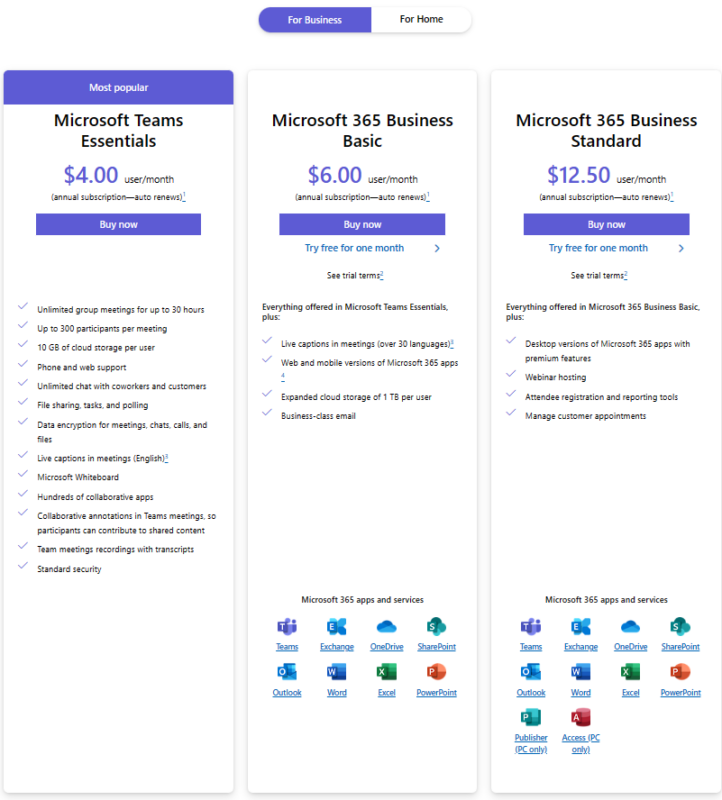
Bien que la liste des fonctionnalités soit géniale👌à regarder, elle peut être quelque chose que vous n’utiliserez pas nécessairement en tant que startup naissante avec une petite équipe. Dans ce cas, tout ce dont vous avez besoin, c’est d’un outil pour enregistrer ces réunions occasionnelles afin d’y réfléchir plus tard.
Je peux vous suggérer quelques outils qui répondent exactement à ce cas d’utilisation. Commençons.
Clipchamp
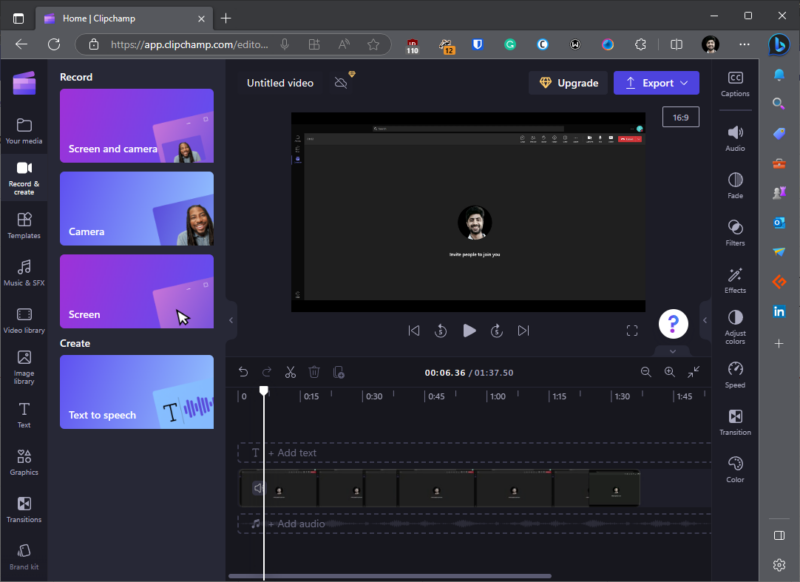
À la base, Clipchamp est un éditeur vidéo facile à utiliser. Cependant, vous pouvez également l’utiliser pour enregistrer des écrans et des webcams dans une résolution allant jusqu’à 1080p, sans aucune limite quant au nombre ou à la durée des enregistrements.
La fonction d’enregistrement est similaire à celle de n’importe quel enregistreur d’écran. Sélectionnez Enregistrer et créer dans le volet de gauche, cliquez sur Écran et sélectionnez l’onglet du navigateur hébergeant la réunion Microsoft Teams.
Enfin, l’option Exporter en haut à droite vous permet de sélectionner la résolution de sortie avant le téléchargement.
Le seul inconvénient est qu’il n’y a pas de stockage dans le nuage intégré dans l’offre gratuite. Vous pouvez néanmoins enregistrer la vidéo sur Google Drive, OneDrive, Dropbox, etc.
Et bien que l’interface puisse sembler un peu compliquée pour l’enregistrement, elle devient facile dès le premier enregistrement.
Barre de jeu Xbox
La barre de jeu Xbox est un enregistreur d’écran nativement intégré à tous les PC Windows. Vous pouvez la lancer en appuyant sur la touche G de Windows.
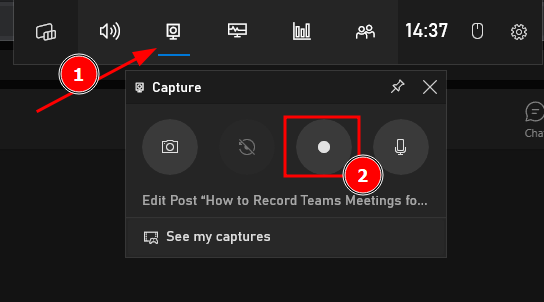
C’est l’une des façons les plus simples d’enregistrer Microsoft Teams. Tout se passe sur votre appareil, et les fichiers sont enregistrés localement, ce que vous vérifiez en cliquant sur 👆 Voir mes captures.
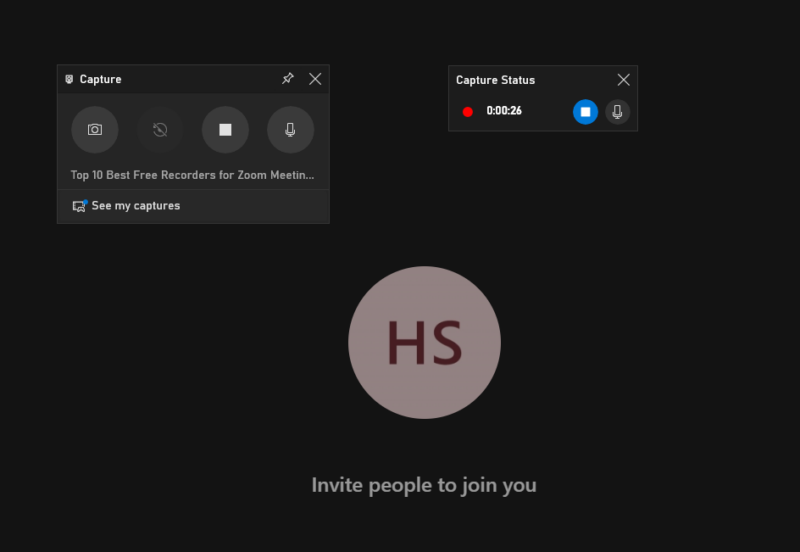
De plus, alors que la Xbox Game Bar était initialement destinée à enregistrer des jeux, elle fonctionne partout, à l’exception du bureau Windows et de l’explorateur de fichiers.
OBS Studio
S’il s’agit simplement d’enregistrer, OBS Studio est tout ce dont vous avez besoin. Il s’agit d’un logiciel entièrement gratuit et open-source utilisé pour le streaming et l’enregistrement vidéo.
Cet outil dispose d’une communauté dynamique et d’une bibliothèque croissante de tutoriels YouTube qui s’avèrent utiles pour les débutants, car l’interface peut sembler compliquée au premier abord.
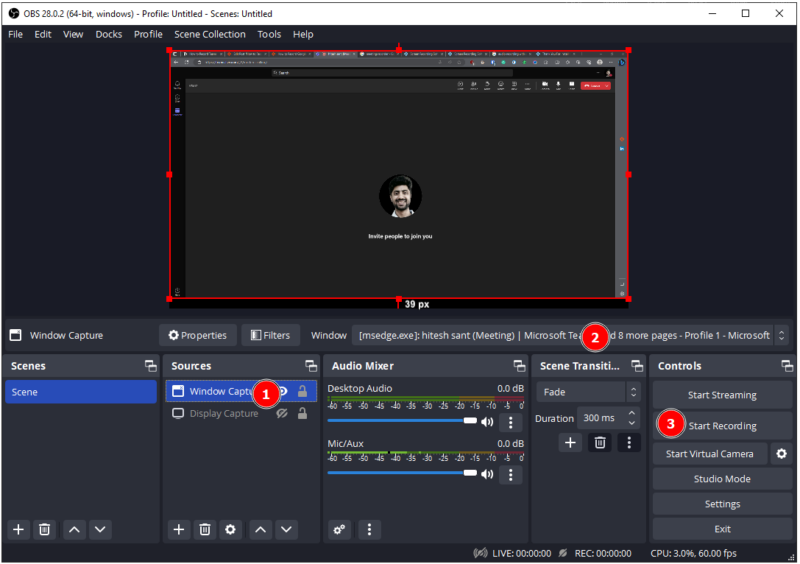
Mais il fonctionne parfaitement une fois que vous avez franchi cette première barrière.
Après l’installation, vous devez ajouter des sources (indiqué par 1), sélectionner la fenêtre active (indiqué par 2) et cliquer sur Démarrer l’enregistrement (indiqué par 3).
Enfin, les enregistrements sont sauvegardés dans le répertoire vidéo, à moins que vous ne changiez l’emplacement par défaut.
Cet outil est disponible pour Windows, Mac et Linux.
ScreenApp
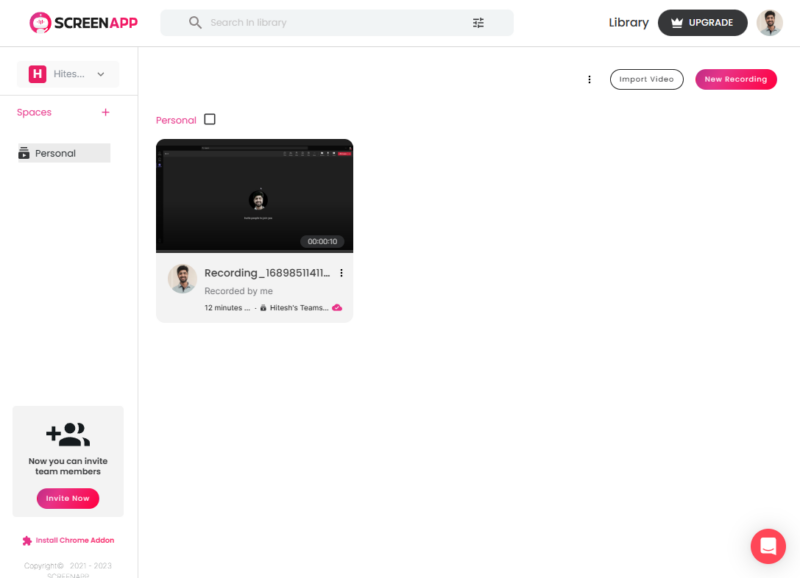
ScreenApp est un outil gratuit parfait pour l’enregistrement d’écrans et de webcams. Vous pouvez commencer par vous inscrire, ce qui ouvre cette interface simple.
Dans le coin supérieur droit se trouve le bouton Nouvel enregistrement qui, une fois cliqué, permet d’enregistrer l’écran, la webcam ou les deux. Ensuite, vous pouvez choisir l’onglet du navigateur ou l’application qui héberge la réunion, et c’est tout.
Le plan gratuit limite les réunions à 60 minutes par enregistrement, ne permet pas les téléchargements et ne sauvegarde que 10 vidéos à la fois dans la bibliothèque en nuage. Parmi les points positifs, vous pouvez inviter cinq membres de l’équipe, obtenir des liens partageables et disposer de cinq transcriptions complètes de la réunion.
Voici d’autres outils que vous pouvez utiliser pour enregistrer des réunions Teams avec un avantage supplémentaire.
Otter
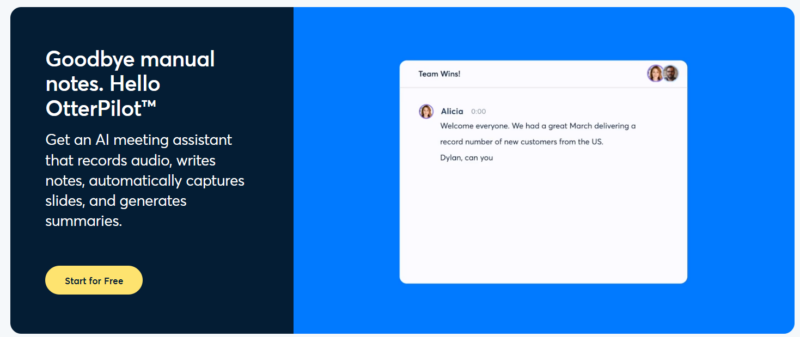
Otter AI est un assistant de réunion qui permet d’enregistrer, de transcrire (en temps réel), de résumer et de rédiger des notes de réunion. En outre, on peut mettre en évidence les choses importantes dans son appli Otter pendant une réunion et assigner des tâches aux participants.
Les Otter bots 🤖 se joignent automatiquement sans aucune installation et peuvent être couplés avec Microsoft Teams, Google Meets et Zoom. Ce bot fonctionne normalement en enregistrant et en prenant des notes même en l’absence de l’hôte.
Otter dispose d’un excellent plan gratuit à vie qui permet de capturer des diapositives, un nombre illimité d’enregistrements, des résumés automatisés, le partage public et privé, et une quantité limitée de transcription.
Et les plans payants étendent la limite de conversation et de transcription, offrent des analyses d’utilisation et un historique illimité des conversations, permettent la collaboration, etc.
Vous souhaitez en savoir plus sur Otter🦦 ? Voici comment vous pouvez mieux gérer vos réunions en ligne avec Otter.
Lucioles
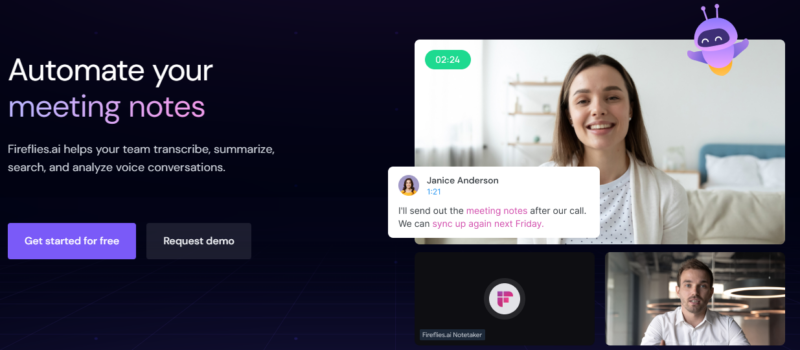
Fireflies est un autre utilitaire soutenu par l’IA qui propose l’enregistrement, la transcription, le résumé et l’analyse des réunions. Il fonctionne avec les principaux outils de conférence, notamment Microsoft Teams, Google Meet, Zoom, etc.
Fireflies propose un niveau gratuit généreux qui permet d’enregistrer des réunions jusqu’à 800 minutes de stockage dans le nuage. Cette formule d’introduction comprend également des résumés automatisés, la lecture à différentes vitesses, des commentaires et des réactions, des coupures et des partages, une recherche globale de transcriptions, des téléchargements, etc.
Les offres payantes ajoutent des capacités de téléchargement, des filtres de recherche, le suivi des mots-clés, le suivi du temps de parole, le contrôle des performances des participants, des intégrations tierces, l’accès aux API, l’analyse des sentiments, la détection des tâches, et bien d’autres choses encore.
En plus du bot, Fireflies dispose d’une extension Google Chrome que vous pouvez utiliser pour enregistrer et analyser des réunions.
Enregistrez 🎥 les équipes !
Voici donc quelques outils pour enregistrer Microsoft Teams. Mes préférés sont OBS Studio, Climpchamp et Xbox Game Bar. Alors que pour les fonctionnalités avancées, Otter et Fireflies ont tous les deux d’excellentes versions gratuites pour tester les choses.
Dans tous les cas, j’espère sincèrement que vous avez trouvé ce que vous cherchiez.
Bonne rencontre et bon enregistrement 📹 !
PS : Et si vous jetiez un coup d’œil aux outils d’enregistrement de Google Meet?

